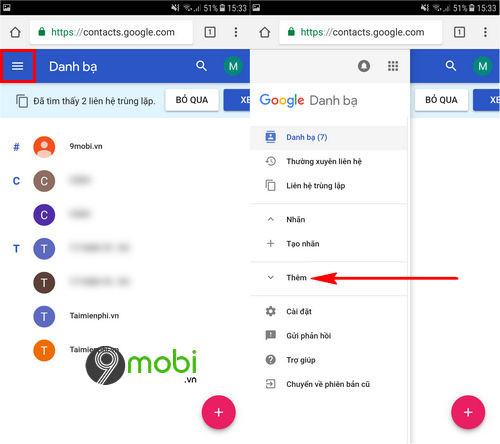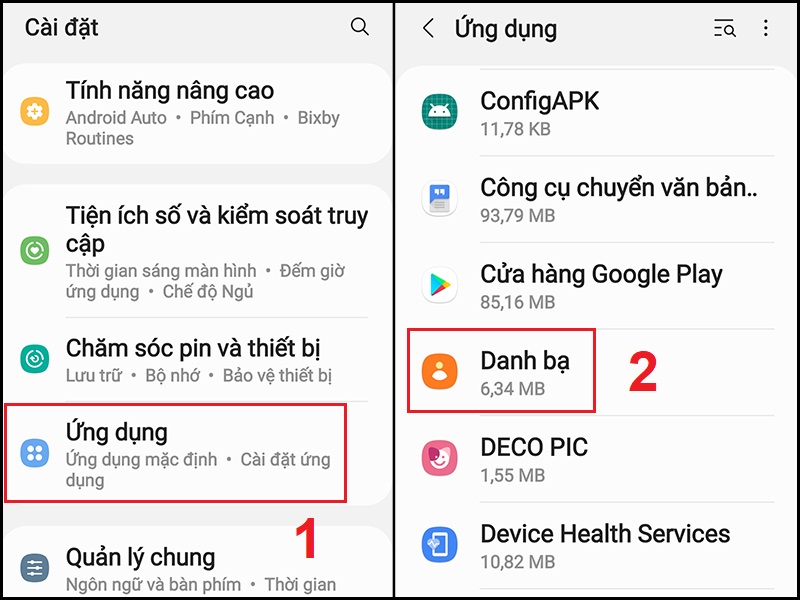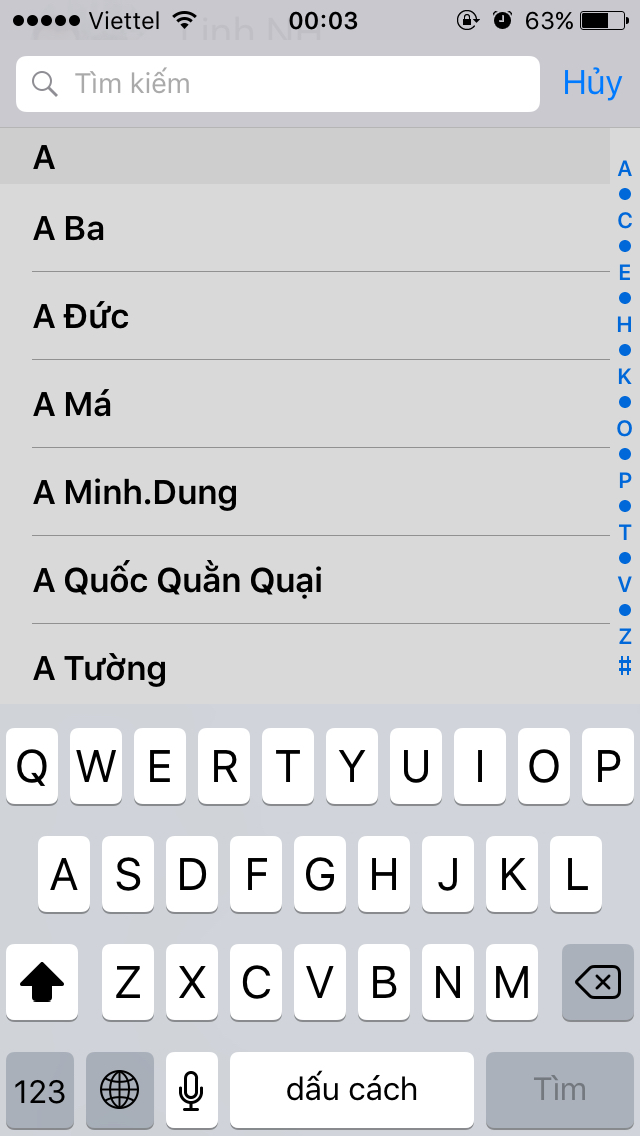Chủ đề cách lấy lại danh bạ trên iphone: Khám phá cách lấy lại danh bạ trên iPhone không còn là nỗi lo với hướng dẫn từng bước chi tiết trong bài viết này. Từ việc sử dụng iCloud, iTunes, đến các phần mềm hỗ trợ bên thứ ba, chúng tôi sẽ giúp bạn nhanh chóng khôi phục lại những thông tin liên lạc quan trọng mà không cần lo lắng về việc mất mát dữ liệu. Hãy theo dõi để biết cách giữ liên lạc với mọi người một cách dễ dàng.
Mục lục
- Hướng dẫn lấy lại danh bạ trên iPhone
- Cách Lấy Lại Danh Bạ Trên iPhone Qua iCloud
- Cách Khôi Phục Danh Bạ Từ iTunes
- Sử Dụng 3uTools Để Lấy Lại Danh Bạ
- Khôi Phục Danh Bạ Từ Dịch Vụ Sao Lưu Của Nhà Mạng
- Cách Lấy Lại Danh Bạ Qua Gmail Đối Với Người Dùng Mới Chuyển Từ Android
- Mẹo Vặt: Tắt Và Bật Lại Đồng Bộ Danh Bạ iCloud
- Thực Hiện Reset Và Khôi Phục Cài Đặt Gốc Có Thể Giúp Lấy Lại Danh Bạ
- FAQs: Câu Hỏi Thường Gặp Khi Lấy Lại Danh Bạ Trên iPhone
- Phòng Tránh Mất Danh Bạ Trong Tương Lai: Mẹo Và Thủ Thuật
- Cách khôi phục danh bạ trên iPhone khi không có dữ liệu trên SIM?
- YOUTUBE: Hướng dẫn lấy lại danh bạ trên iPhone bị mất hoặc xóa nhầm
Hướng dẫn lấy lại danh bạ trên iPhone
1. Khôi phục danh bạ từ iCloud
- Đăng nhập vào trang web iCloud.com và vào mục "Cài đặt tài khoản".
- Chọn "Khôi Phục Danh Bạ" và lựa chọn thời điểm muốn khôi phục.
- Nhấn "Khôi phục" và xác nhận để hoàn tất quá trình.
2. Sử dụng phần mềm 3uTools
- Sao lưu danh bạ vào Vcard Format.
- Chọn vị trí lưu file và đặt tên, sau đó chọn "Save".
3. Khôi phục danh bạ từ iTunes
- Kết nối iPhone với máy tính có iTunes và chọn thiết bị.
- Chọn "This Computer" sau đó "Back Up Now".
- Để khôi phục, chọn "Restore Backup".
4. Đồng bộ danh bạ từ SIM
- Vào "Cài đặt" > "Danh bạ" và chọn "Nhập Danh bạ từ SIM".
- Chọn lưu danh bạ vào Gmail hoặc iCloud.
5. Đồng bộ danh bạ từ Gmail
- Thêm tài khoản Gmail vào iPhone.
- Chọn Gmail và bật tính năng danh bạ.
Lưu ý: Đối với một số phương pháp, bạn cần kết nối thiết bị với máy tính và đảm bảo không ngắt kết nối trong quá trình khôi phục.

READ MORE:
Cách Lấy Lại Danh Bạ Trên iPhone Qua iCloud
Việc lấy lại danh bạ từ iCloud là phương pháp phổ biến nhất được sử dụng khi bạn vô tình xóa hoặc mất thông tin liên lạc trên iPhone. Dưới đây là các bước thực hiện:
- Truy cập vào Cài đặt trên iPhone của bạn, chọn [tên của bạn] và sau đó chọn iCloud.
- Đảm bảo rằng tùy chọn Danh bạ đã được bật. Nếu chưa, hãy gạt nút để bật.
- Để khôi phục danh bạ, truy cập vào icloud.com trên máy tính và đăng nhập bằng tài khoản Apple ID của bạn.
- Chọn Cài đặt, tìm đến phần Khôi phục tệp, và sau đó chọn Khôi Phục Danh Bạ.
- Trong mục Khôi Phục Danh Bạ, chọn bản sao danh bạ mà bạn muốn khôi phục và nhấn Khôi phục.
Lưu ý: Quá trình này sẽ thay thế danh bạ hiện tại trên iPhone của bạn bằng bản danh bạ đã chọn để khôi phục từ iCloud.
Cách Khôi Phục Danh Bạ Từ iTunes
Để khôi phục danh bạ đã xóa hoặc mất trên iPhone qua iTunes, bạn cần thực hiện theo các bước sau:
- Kết nối iPhone với máy tính bằng cáp và mở iTunes.
- Trong iTunes, chọn thiết bị của bạn và tìm đến phần "Backups" hoặc "Sao lưu".
- Chọn "This Computer" và sau đó nhấn "Restore Backup..." hoặc "Khôi phục bản sao lưu...".
- Lựa chọn bản sao lưu có chứa danh bạ bạn muốn khôi phục, sau đó nhấn "Restore" hoặc "Khôi phục".
- Chờ đợi quá trình khôi phục hoàn tất và kiểm tra lại danh bạ trên iPhone.
Những bước này giúp bạn lấy lại danh bạ từ bản sao lưu iTunes một cách dễ dàng và nhanh chóng. Đảm bảo rằng bạn đã sao lưu danh bạ trước khi mất.
Thông tin chi tiết và hướng dẫn bổ sung có thể tham khảo tại Canhrau.com và Viettelstore.vn.
Sử Dụng 3uTools Để Lấy Lại Danh Bạ
3uTools là một công cụ mạnh mẽ giúp bạn quản lý dữ liệu trên iPhone, bao gồm việc khôi phục danh bạ đã mất. Dưới đây là cách bạn có thể sử dụng 3uTools để lấy lại danh bạ:
- Tải và cài đặt 3uTools từ trang web chính thức.
- Kết nối iPhone với máy tính bằng cáp USB.
- Mở 3uTools và chọn thiết bị của bạn.
- Chuyển đến mục "Data Management" hoặc "Quản lý dữ liệu".
- Chọn "Contacts" hoặc "Danh bạ" từ danh sách.
- Nhấn vào "Import/Export" hoặc "Nhập/Xuất" để xem các tùy chọn.
- Chọn "Import Contacts" hoặc "Nhập Danh bạ" nếu bạn đã có bản sao lưu.
- Chọn file sao lưu danh bạ và tiến hành khôi phục.
Lưu ý: Quá trình này yêu cầu bạn đã sao lưu danh bạ trước khi mất. 3uTools hỗ trợ nhiều định dạng sao lưu khác nhau, bao gồm cả định dạng VCF, là phổ biến nhất.
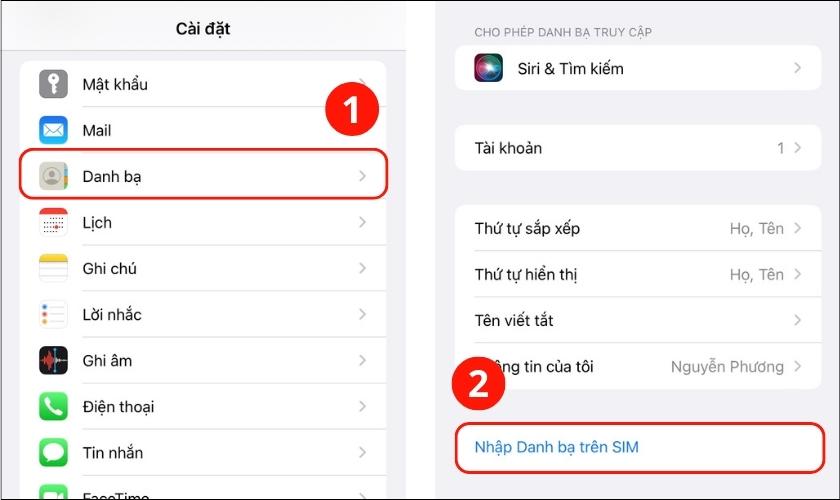
Khôi Phục Danh Bạ Từ Dịch Vụ Sao Lưu Của Nhà Mạng
Việc khôi phục danh bạ trên iPhone có thể thực hiện thông qua nhiều phương pháp, bao gồm việc sử dụng dịch vụ sao lưu của nhà mạng. Dưới đây là một số cách phổ biến và hiệu quả:
- Khôi phục thông qua iCloud: Đăng nhập vào tài khoản iCloud.com, chọn "Cài đặt tài khoản", sau đó chọn "Khôi phục danh bạ". Chọn thời điểm bạn muốn khôi phục và nhấn "Khôi phục".
- Khôi phục từ iTunes: Kết nối iPhone với máy tính, mở iTunes, chọn thiết bị và chọn "Restore Backup" để khôi phục danh bạ từ bản sao lưu gần nhất.
- Sử dụng 3uTools: Tải và mở phần mềm 3uTools, kết nối iPhone với máy tính, chọn "Restore Backup" để khôi phục.
- Khôi phục từ SIM: Nếu danh bạ được sao lưu trên SIM, bạn có thể chuyển chúng vào iPhone bằng cách vào "Cài đặt" > "Danh bạ" và chọn "Nhập danh bạ từ SIM".
- Khôi phục từ Gmail: Đối với người dùng mới chuyển từ Android, có thể đồng bộ danh bạ từ tài khoản Gmail đã liên kết với iPhone.
Lưu ý: Cần kiểm tra và đảm bảo bạn đã thực hiện sao lưu danh bạ trên dịch vụ mà bạn chọn khôi phục để quá trình diễn ra suôn sẻ.
Cách Lấy Lại Danh Bạ Qua Gmail Đối Với Người Dùng Mới Chuyển Từ Android
Đối với những người mới chuyển từ Android sang iPhone và muốn khôi phục danh bạ thông qua Gmail, hãy thực hiện theo các bước sau:
- Trên iPhone của bạn, mở ứng dụng "Cài đặt" (Settings).
- Kéo xuống và chọn "Mail" hoặc "Tài khoản & Mật khẩu" (Accounts & Passwords), tùy thuộc vào phiên bản iOS của bạn.
- Chọn "Thêm tài khoản" (Add Account) và chọn "Google".
- Nhập đầy đủ thông tin tài khoản Gmail mà bạn đã sử dụng để lưu danh bạ trên thiết bị Android trước đó.
- Sau khi tài khoản được xác minh, chọn thông tin bạn muốn đồng bộ với iPhone, đảm bảo rằng tùy chọn "Danh bạ" (Contacts) được bật.
- Quay trở lại màn hình chính và mở ứng dụng "Danh bạ" (Contacts) để kiểm tra.
Lưu ý: Đảm bảo rằng bạn đang kết nối mạng Wi-Fi hoặc dữ liệu di động để quá trình đồng bộ diễn ra mượt mà.
Mẹo Vặt: Tắt Và Bật Lại Đồng Bộ Danh Bạ iCloud
Đôi khi, việc tắt và sau đó bật lại đồng bộ danh bạ iCloud có thể giúp khắc phục các vấn đề liên quan đến danh bạ không hiển thị hoặc không đồng bộ đúng cách trên iPhone của bạn. Dưới đây là cách thực hiện:
- Vào "Cài đặt" trên iPhone của bạn.
- Chạm vào tên của bạn ở đầu màn hình để truy cập vào cài đặt iCloud.
- Tìm và chọn "iCloud" để xem các tùy chọn đồng bộ.
- Tìm mục "Danh bạ" và chuyển công tắc sang vị trí tắt. Đợi một vài giây sau đó bật lại.
Lưu ý: Việc này sẽ tạm thời ngừng đồng bộ danh bạ của bạn với iCloud. Khi bạn bật lại, hãy đảm bảo rằng bạn đang kết nối với Wi-Fi hoặc mạng di động để quá trình đồng bộ có thể diễn ra.
Nếu sau khi bật lại bạn vẫn không thấy danh bạ của mình, hãy thử đăng xuất khỏi iCloud và đăng nhập lại hoặc khởi động lại iPhone của bạn.
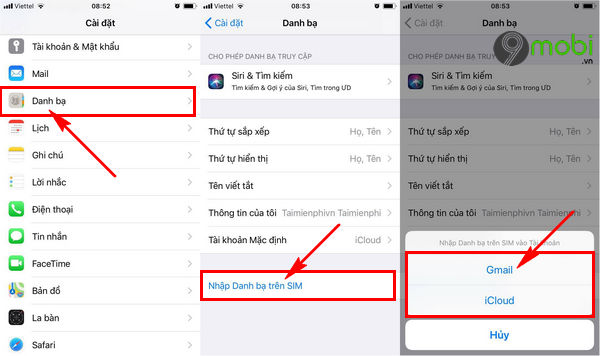
Thực Hiện Reset Và Khôi Phục Cài Đặt Gốc Có Thể Giúp Lấy Lại Danh Bạ
Trước khi thực hiện, đảm bảo bạn đã sao lưu dữ liệu quan trọng trên iPhone để tránh mất dữ liệu.
- Mở ứng dụng "Cài đặt" (Settings) trên iPhone.
- Chạm vào "Cài đặt chung" (General) sau đó cuộn xuống và chọn "Đặt lại" (Reset).
- Chọn "Xóa tất cả nội dung và cài đặt" (Erase All Content and Settings).
- Nếu được yêu cầu, nhập mã màn hình khóa của bạn và xác nhận.
- iPhone sẽ bắt đầu quá trình đặt lại và khởi động lại như một thiết bị mới hoặc từ bản sao lưu mà bạn đã chọn.
Sau khi thiết bị khởi động lại, bạn có thể khôi phục dữ liệu từ iCloud hoặc iTunes nếu bạn đã thực hiện sao lưu trước đó.
Lưu ý: Quá trình này sẽ xóa tất cả dữ liệu trên thiết bị của bạn và không thể hoàn tác. Hãy chắc chắn bạn đã thực hiện sao lưu.
FAQs: Câu Hỏi Thường Gặp Khi Lấy Lại Danh Bạ Trên iPhone
- Làm thế nào để lấy lại danh bạ từ iCloud?
- Đăng nhập vào iCloud.com bằng trình duyệt web, chọn "Cài đặt tài khoản" và sau đó chọn "Khôi Phục Danh Bạ". Bạn có thể chọn thời điểm mà bạn muốn khôi phục và nhấn "Khôi phục".
- Có cách nào lấy lại danh bạ không cần sử dụng iCloud không?
- Có, bạn có thể sử dụng iTunes hoặc 3uTools để khôi phục danh bạ. Kết nối iPhone với máy tính và sử dụng phần mềm để chọn bản sao lưu gần nhất và khôi phục.
- Tôi có thể lấy lại danh bạ từ SIM không?
- Nếu bạn đã lưu danh bạ vào SIM, bạn chỉ cần chuyển chúng qua iPhone bằng cách vào "Cài đặt" > "Danh bạ" và chọn "Nhập danh bạ từ SIM".
- Làm thế nào để khôi phục danh bạ bị ẩn trên iPhone?
- Mở ứng dụng Danh bạ hoặc Điện thoại, chạm vào "Danh bạ", chọn "Nhóm" ở góc trên cùng bên trái và đảm bảo rằng tất cả các tài khoản (như iCloud hoặc Gmail) đều được chọn.
Phòng Tránh Mất Danh Bạ Trong Tương Lai: Mẹo Và Thủ Thuật
- Luôn đảm bảo rằng bạn đã bật tính năng sao lưu tự động trên iCloud. Điều này giúp sao lưu danh bạ của bạn một cách định kỳ.
- Sử dụng iTunes hoặc Finder (trên macOS Catalina trở lên) để sao lưu iPhone của bạn thường xuyên. Điều này giúp bảo vệ dữ liệu của bạn, bao gồm cả danh bạ, trong trường hợp thiết bị bị hỏng hoặc mất mát.
- Kích hoạt tính năng "Tìm iPhone" (Find My iPhone). Nếu iPhone của bạn bị mất, bạn có thể sử dụng tính năng này để xóa dữ liệu từ xa, bao gồm cả danh bạ, để bảo vệ thông tin cá nhân.
- Xem xét việc sử dụng ứng dụng của bên thứ ba để sao lưu danh bạ của bạn. Có nhiều ứng dụng trên App Store cho phép bạn sao lưu và khôi phục danh bạ một cách dễ dàng.
- Chuyển đổi thông tin danh bạ sang dạng tập tin và lưu trữ nó ở một nơi an toàn, chẳng hạn như trên máy tính hoặc dịch vụ lưu trữ đám mây.
Với loạt bí kíp từ việc sử dụng iCloud, iTunes, 3uTools cho đến khôi phục từ SIM hay Gmail, việc lấy lại danh bạ trên iPhone giờ đây trở nên đơn giản và nhanh chóng hơn bao giờ hết. Hãy áp dụng những mẹo này để bảo vệ và phục hồi thông tin liên lạc quý giá của bạn, đồng thời đừng quên những thủ thuật phòng tránh mất mát trong tương lai!
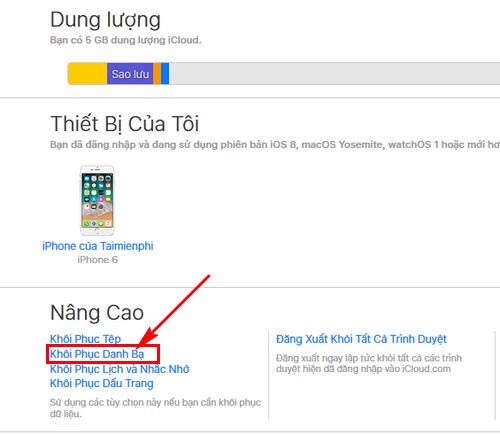
Cách khôi phục danh bạ trên iPhone khi không có dữ liệu trên SIM?
Để khôi phục danh bạ trên iPhone khi không có dữ liệu trên SIM, bạn có thể thực hiện các bước sau:
- Mở ứng dụng Cài đặt trên iPhone.
- Chọn iCloud trong danh mục Cài đặt.
- Đảm bảo rằng Danh bạ iCloud đã được kích hoạt bằng cách đảm bảo nút trượt màu xanh bên cạnh nó được bật.
- Để đồng bộ danh bạ với iCloud, chuyển sang Cài đặt > iCloud > bật Danh bạ.
- Sau khi danh bạ được đồng bộ với iCloud, nếu bạn cần khôi phục danh bạ, bạn chỉ cần đăng nhập vào iCloud trên thiết bị mới hoặc thiết bị khác để truy cập vào danh bạ của mình.
Hướng dẫn lấy lại danh bạ trên iPhone bị mất hoặc xóa nhầm
Hành động khôi phục danh bạ trên iPhone không còn là điều quá khó khăn. Dù danh bạ mất, vẫn có cách để phục hồi. Hãy tìm hiểu ngay!
READ MORE:
Hướng dẫn khôi phục danh bạ đã xóa trên iPhone
Cách khôi phục tất cả danh bạ đã xóa | Hướng dẫn cách khôi phục danh bạ đã xóa trên iPhone Danh sách các video liên quan: ...



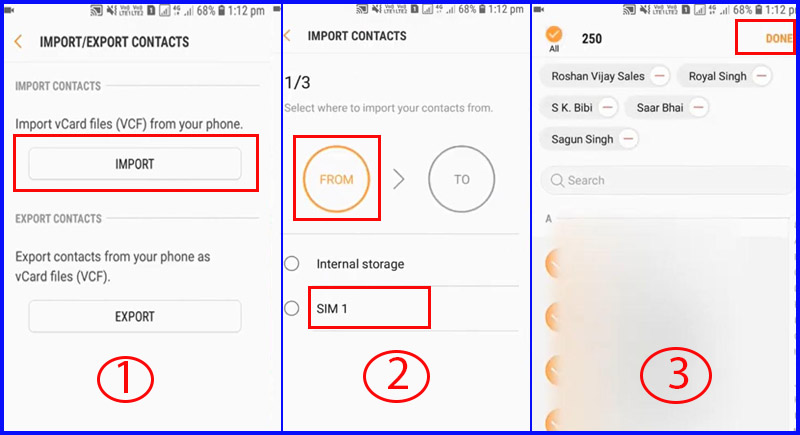




/fptshop.com.vn/uploads/images/2015/Tin-Tuc/Khang/092017/cap-nhat-danh-ba-len-icloud-1.jpg)
-800x655.jpg)